ПРОЕКТИРОВАНИЕ, ВВОДНЫЙ ОБЗОР
Active- VHDL - новое поколение моделирующей VHDL среды, которое сильно связано с проектирующей средой Active - CAD. Графический интерфейс пользователя позволит вам работать на всех стадиях развития проекта от описания аппаратной части через синтез и отладку до моделирования проекта.
Процесс ввода информации в HDL проект поддержан следующими инструментальными средствами:
HDL Редактор - редактор неформатированного текста, который включает Помощник по Языку (Language Assistant) с набором шаблонов языка VHDL
Редактор автоматов с конечными состояниями (State MachineEditor) - инструмент для создания FSM (finite state machine) схем, которые могут быть автоматически преобразованы в соответствующие VHDL коды.
Редактор Блок-схем (Block Diagram Editor) - является новым графическим инструментом ввода проекта. Он позволяет Вам создавать иерархические схемы, что является альтернативой непосредственному написанию VHDL кода.
HDL редактор - инструмент для ввода VHDL кода, файлов испытательного стенда, а также других текстовых файлов. Active-HDL предлагает Вам несколько автоматизированных методов для генерации VHDL кода, например Мастера Нового Исходного файла (New Source File Wizard ).
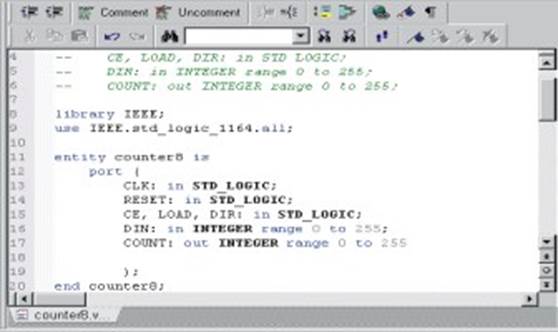
HDL Редактор
Active-HDL позволяет Вам создавать VHDL файлы, выбирая команду Add New File из окна Design Browser. В окне, которое вызвано этой командой, Вы можете выбирать одну из этих команд:
Block Diagram (блок-схема)
State Diagram (Автомат с конечными состояниями)
VHDL Source Code (Исходный текст VHDL)
Verilog Source Code (Исходный текст Verilog)
Add Existing File (Добавить существующий файл)
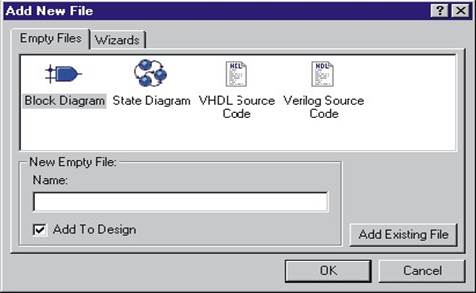
Мастера облегчают ввод проекта, выполняя это за несколько шагов. Каждый шаг требует некоторой определенной информации относительно файла, который создается. Сначала Вы должны определить, должен ли создаваемый код быть добавлен к текущему проекту. Затем Вы должны ввести имя файла для шаблона и (не обязательно) названия объекта и архитектуры. Затем Вы должны предоставить информацию относительно портов объекта. Поскольку Мастер упрощает ввод проекта, его использование настоятельно рекомендуется.
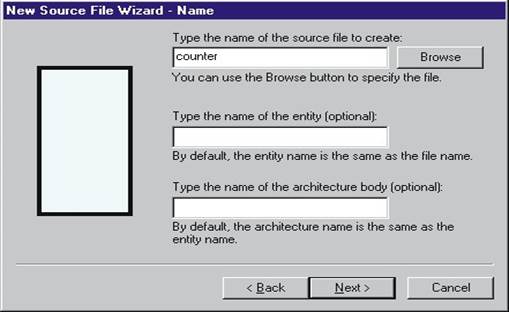
VHDL файл, сгенерированный Мастером, похож на шаблон файла VHDL со всеми указанными пользователем и вставленными именами портов. Более опытные пользователи предпочитают создавать пустой VHDL файл. Менее опытным пользователям рекомендуется использовать Мастер, так как он устанавливает прямую связь с Языковым Помощником (Language Assistant) и пользователи, могут выбирать желательный шаблон и скопировать его в свой или в исходный файл окна Языкового Помощник, что все вместе ускоряет написание кода VHDL и сокращает число ошибок.
Языковый помощник позволяет ускорить разработку исходного текста на VHDL. Это обеспечивается рядом шаблонов подготовленными сегментами кода. Имеются несколько групп шаблонов:
Code Auto Complete (Автоввод кода) завершает ключевые слова VHDL при печатании.
Language templates (Шаблоны Языка) с основными конструкциями языка.
Simulation templates (Шаблоны Моделирования) с типовыми процессами, полезными при создании тестовых панелей (Test Benches), типа сигналов синхронизации, доступ к файлам, и т.д.
Synthesis templates (Шаблоны Синтеза) с ориентируемой на синтез реализацией основных функциональных блоков, типа мультиплексоров, триггеров, счетчиков, и т.д.
Tutorial (Обучающая программа) с четырьмя шаблонами, которые включают счетчик, декодер, тестовую панель (test bench), и архитектуру высшего уровня.
User templates (Шаблоны Пользователя), где сохранены определяемые пользователем шаблоны.
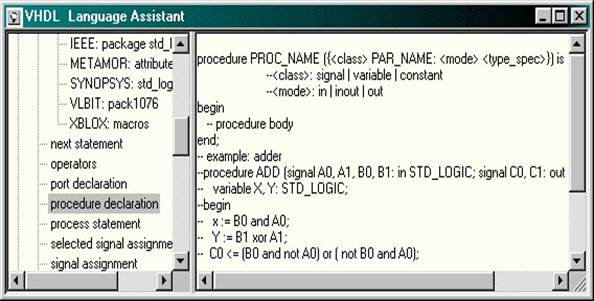
Вы можете вставить выбранный шаблон в документ, который редактируется в активном окне HDL Редактора при помощи перемещения его имени в окно HDL Редактор. Обычно, Вы можете немного отредактировать код и адаптировать эго к вашим потребностям.
Второй метод состоит в том, чтобы щелкнуть правой кнопкой мыши
на метке шаблона, и выбирать команду Use из контекстного меню. Шаблон будет
вставлен в HDL Редактора в позиции курсора, поэтому Вы должны не забыть размещать
курсор в надлежащее место. Чтобы ускорять вставку шаблона, Вы можете нажимать значок
![]() на инструментальной
панели Помощника Языка.
на инструментальной
панели Помощника Языка.
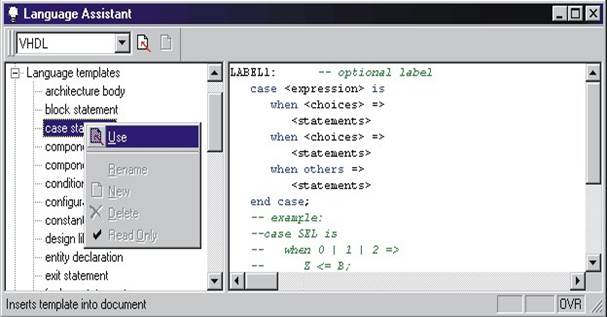
Уважаемый посетитель!
Чтобы распечатать файл, скачайте его (в формате Word).
Ссылка на скачивание - внизу страницы.